Სარჩევი
NOT ფუნქცია Excel-ში აბრუნებს ლოგიკურად საპირისპირო მნიშვნელობას. ამ სტატიაში თქვენ შეისწავლით ამ ფუნქციის გამოყენებას და ასევე განიხილავთ მის გამოყენებას VBA კოდი .

ზემოთ სკრინშოტი არის სტატიის მიმოხილვა, რომელიც წარმოადგენს NOT ფუნქციის გამოყენებას Excel-ში. გასარკვევად, შემდეგ სექციებში თქვენ შეიტყობთ მეტი Excel-ის NOT ფუნქციის გამოყენების შესახებ მის საფუძვლებთან ერთად.
ჩამოტვირთეთ პრაქტიკის სამუშაო წიგნი
NOT Function.xlsm-ის გამოყენება
Excel NOT ფუნქცია: სინტაქსი & amp; არგუმენტები
NOT ფუნქცია აბრუნებს ( -ის საპირისპიროდ) ბულის ან ლოგიკურ მნიშვნელობას. მარტივი სიტყვებით, თუ შეიყვანთ TRUE, ფუნქცია დააბრუნებს FALSE-ს და პირიქით.

- ფუნქციის მიზანი:
NOT ფუნქცია ყოველთვის აბრუნებს ლოგიკურად საპირისპირო მნიშვნელობას .
- სინტაქსი:
=არა (ლოგიკური)
- არგუმენტის ახსნა:
| არგუმენტი | აუცილებელი/სურვილისამებრ | ახსნა |
|---|---|---|
| ლოგიკური | საჭირო | ლოგიკური მნიშვნელობა, რომელიც შეიძლება შეფასდეს ან TRUE ან FALSE |
- დაბრუნების პარამეტრი:
შებრუნებული ლოგიკური მნიშვნელობა ანუ იცვლება FALSE TRUE-ზე, ან TRUE to FALSE.
8 NOT ფუნქციის გამოყენების მაგალითები Excel-ში
ახლა, შემდგომი შეფერხების გარეშე, მოდით გადავხედოთ თითოეულ მაგალითსშესაბამისი ილუსტრაციები და დეტალური განმარტებები. როგორც შენიშვნა, ჩვენ გამოვიყენეთ Microsoft Excel 365 ვერსია, შეგიძლიათ გამოიყენოთ ნებისმიერი სხვა ვერსია თქვენთვის მოსახერხებელი.
მაგალითი 1: NOT ფუნქციის ძირითადი მაგალითი Excel-ში
უპირველეს ყოვლისა, მოდით გამოვიკვლიოთ NOT ფუნქციის ყველაზე ძირითადი მაგალითი, რომელიც ცვლის TRUE და FALSE ლოგიკურ მნიშვნელობებს. შემდეგ სურათზე, B5 უჯრედი შეიცავს TRUE-ს, NOT ფუნქცია აბრუნებს საპირისპირო FALSE-ს C5 უჯრედში. ჩვეულებრივ, 0 ითვლება FALSE-ში Excel-ში, ამიტომ NOT ფუნქცია აბრუნებს TRUE-ს 0 -ით. ნებისმიერი სხვა რიცხვის შემთხვევაში, გამომავალი იქნება FALSE.

მაგალითი 2: NOT ფუნქციის გამოყენება გარკვეული მნიშვნელობის გამოტოვებისთვის
ალტერნატიულად, ჩვენ შეგიძლიათ გამოიყენოთ NOT ფუნქცია უჯრედის კონკრეტული მნიშვნელობის გამოსარიცხად ქვემოთ მოცემული ფორმულის გამოყენებით.
=NOT(B5="TV")
მაგალითად, უჯრედი B5 აღნიშნავს შეყვანას TV. კერძოდ, ფუნქცია აბრუნებს FALSE-ს TV -ისთვის და TRUE-ს ყველა სხვა პროდუქტისთვის, რადგან ჩვენ გვინდა გამოვრიცხოთ მხოლოდ ტელევიზორი.

მაგალითი 3: არა მნიშვნელობის მეტი ან ნაკლები
პირიქით, ჩვენ ასევე შეგვიძლია შევამოწმოთ არის თუ არა უჯრედის მნიშვნელობა ნაკლები კონკრეტული ღირებულება. ამ შემთხვევაში, ჩვენ გვინდა გავფილტროთ პროდუქტები, რომელთა ფასიც $200 ნაკლებია, პირობის შესრულებისას ფუნქცია გამოდის TRUE.
=NOT(C5>200)
მაგალითად, C5 უჯრედი მიუთითებს ფასი ტელევიზორის რაც არის $500 .

მაგალითი 4: არა OR ფუნქციით Excel-ში
უფრო მეტიც, ჩვენ შეგვიძლია გავაერთიანოთ OR ფუნქცია NOT ფუნქციით, რათა შევამოწმოთ, აკმაყოფილებს თუ არა ერთი ან მეტი კრიტერიუმი, და გამოიტანეთ TRUE ან FALSE შესაბამისად. ამ სიტუაციაში, ნებისმიერი პროდუქტი , გარდა TV და AC დაბრუნდება TRUE.
=NOT(OR(B5="TV",B5="AC"))
ზემოხსენებულ განტოლებაში, B5 უჯრედი მიუთითებს პროდუქტის ტელევიზორზე .
ფორმულა დაყოფა:
- OR(B5=”TV”,B5=”AC”) → ამოწმებს არის თუ არა რომელიმე არგუმენტი TRUE და აბრუნებს TRUE ან FALSE. აბრუნებს FALSE-ს მხოლოდ იმ შემთხვევაში, თუ ყველა არგუმენტი არის FALSE. აქ, ფუნქციები ამოწმებენ, არის თუ არა ტექსტი B5 უჯრედში TV ან AC , თუ ერთ-ერთი პირობა მოქმედებს, მაშინ ფუნქცია უბრუნებს TRUE-ს.
- გამომავალი → TRUE
- NOT(OR(B5=”TV”,B5=”AC”)) → იქცევა
- NOT(TRUE) → ცვლის FALSE-ს TRUE-ზე, ან TRUE-ზე FALSE-ად. აქ ფუნქცია აბრუნებს TRUE-ს საპირისპიროს, რომელიც არის FALSE.
- გამომავალი → FALSE
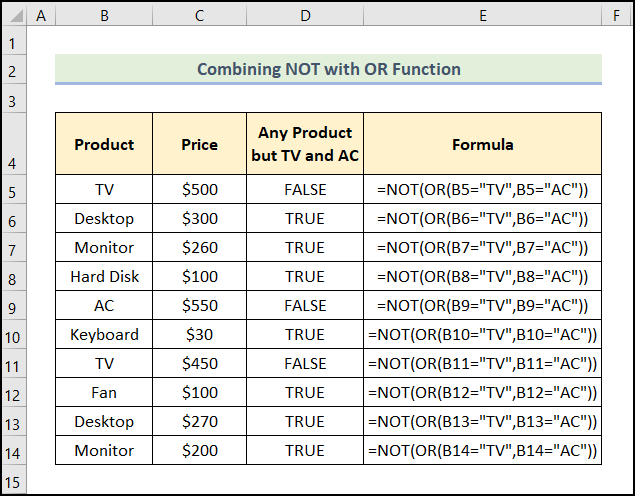
მაგალითი 5: NOT with AND ფუნქციით
მსგავსად, ჩვენ ასევე შეგვიძლია გამოვიყენოთ AND ფუნქცია NOT ფუნქციასთან ერთად იმ პირობის დასაზუსტებლად, სადაც ორივე კრიტერიუმია. შეხვდა. ამ შემთხვევაში, ჩვენ გვინდა გამოვრიცხოთ პროდუქტის ტელევიზორი დამზადებული Manufacturer Silo-ს მიერციფრული .
=NOT(AND(B5="TV",C5="Silo Digital"))
მაგალითად, B5 და C5 უჯრედები წარმოადგენს პროდუქტის ტელევიზორს და მწარმოებლის Silo Digital .
ფორმულის დაშლა:
- AND(B5=”TV”,C5=”Silo Digital”) → ამოწმებს არის თუ არა ყველა არგუმენტი TRUE, და აბრუნებს TRUE თუ ყველა არგუმენტები არის TRUE . აქ, B5="TV" არის ლოგიკური1 არგუმენტი და C5="Silo Digital" არის ლოგიკური2 არგუმენტი, რადგან ორივე პირობა დაკმაყოფილებულია, ამიტომ AND ფუნქცია აბრუნებს გამოსავალს TRUE .
- გამომავალი → TRUE
- NOT(AND(B5=”TV”,C5=”Silo Digital”)) → იქცევა
- NOT(TRUE) → აქ, ფუნქცია გამოსცემს TRUE-ის საპირისპიროს, რომელიც არის FALSE.
- გამომავალი → FALSE

მაგალითი 6: არა IF ფუნქციით
გარდა ამისა, ჩვენ შეგვიძლია გავაერთიანოთ პოპულარული IF ფუნქცია NOT ფუნქციით ლოგიკური განცხადებების ასაგებად. აქ ჩვენ გვინდა ავიცილოთ თავიდან ტელევიზორის ან AC-ის ყიდვა, და თუ კრიტერიუმები ძალაშია, შედეგი გამოჩნდება როგორც „არ იყიდო“ (ასახავს TRUE).
=IF(NOT(OR((B5="TV"),(B5="AC"))),"To buy","Don't buy")
ზემოთ გამოსახულებაში, B5 უჯრედი აღნიშნავს TV .
ფორმულის დაშლა:
- OR((B5=”TV”),(B5=”AC ”)) → ამოწმებს არის თუ არა რაიმე არგუმენტი TRUE და აბრუნებს TRUE ან FALSE. აბრუნებს FALSE-ს მხოლოდ იმ შემთხვევაში, თუ ყველა არგუმენტი არის FALSE.აქ, ფუნქციები ამოწმებენ, არის თუ არა ტექსტი B5 უჯრედში TV ან AC , თუ ერთ-ერთი პირობა მოქმედებს, ფუნქცია ბრუნდება TRUE-ზე.
- გამომავალი → TRUE
- NOT(OR(B5=”TV”,B5=”AC”)) → იქცევა
- NOT(TRUE) → ცვლის FALSE-ს TRUE-ზე, ან TRUE-ზე FALSE-ად. აქ ფუნქცია აბრუნებს TRUE-ის საპირისპიროს, რომელიც არის FALSE.
- გამომავალი → FALSE
- IF(NOT(OR(( B5=”TV”),(B5=”AC”))),”საყიდლად”,”არ იყიდო”) → იქცევა
- IF(FALSE,”საყიდლად ”,”არ იყიდო”) → ამოწმებს დაკმაყოფილებულია თუ არა პირობა და აბრუნებს ერთ მნიშვნელობას, თუ TRUE და მეორე მნიშვნელობას, თუ FALSE . აქ, FALSE არის ლოგიკური_ტესტი არგუმენტი, რის გამოც IF ფუნქცია აბრუნებს „არ იყიდო“ მნიშვნელობას რომელიც არის value_if_false არგუმენტი. წინააღმდეგ შემთხვევაში, ის დაბრუნდება „საყიდლად“ რომელიც არის value_if_true არგუმენტი.
- გამომავალი → „არ იყიდო“
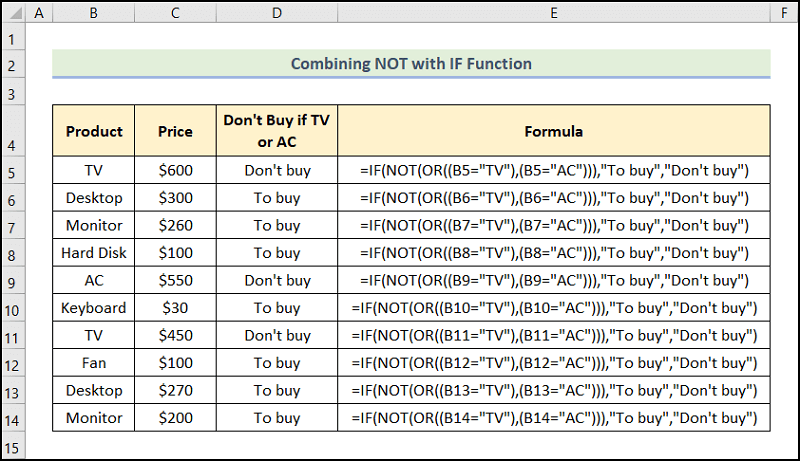
მაგალითი 7: არა ISBLANK ფუნქციით (მუშაობს ცარიელ უჯრედთან)
გარდა ამისა, ჩვენ შეგვიძლია გამოიყენეთ ISBLANK ფუნქცია და NOT ფუნქციები ცარიელი უჯრედების შესამოწმებლად და გამოიყენეთ IF ფუნქცია, რათა დააბრუნოთ შედეგი წინა გამომავალზე დაყრდნობით. მაგალითად, ზოგიერთი პროდუქტის ფასის ზრდა ნაჩვენებია როგორც დამატებითი ფასი, ამ შემთხვევაში, პროდუქტის ფასი ფასდება 10% . აი, პროდუქტები დამატებითი ფასის გარეშე არ განიხილება.
=IF(NOT(ISBLANK(E5)), E5*10%, "No discount")
კონკრეტულად, E5 უჯრედი მიუთითებს დამატებითი ფასი .
ფორმულის დაყოფა:
- ISBLANK(E5) → ამოწმებს, არის თუ არა მინიშნება ცარიელი უჯრედზე და აბრუნებს TRUE ან FALSE . აქ, E5 არის მნიშვნელობის არგუმენტი, რომელიც ეხება დამატებით ფასს. ახლა, ISBLANK ფუნქცია ამოწმებს ცარიელია თუ არა უჯრა დამატებითი ფასი . ის აბრუნებს TRUE თუ ცარიელია და FALSE თუ არა ცარიელი.
- გამომავალი → FALSE
- NOT(ISBLANK(E5)) → იქცევა
- NOT(FALSE) → აქ ფუნქცია აბრუნებს FALSE მნიშვნელობას TRUE-ზე.
- გამომავალი → TRUE
- IF(NOT(ISBLANK(E5)), E5*10%, „ფასდაკლების გარეშე“) → იქცევა
- IF(TRUE, E5*10%, "ფასდაკლების გარეშე" ) → ამ შემთხვევაში, TRUE არის ლოგიკური_ტესტი არგუმენტი, რის გამოც IF ფუნქცია აბრუნებს E5*10% რაც არის value_if_true არგუმენტი. წინააღმდეგ შემთხვევაში, ის დააბრუნებდა „ფასდაკლების გარეშე“ რომელიც არის value_if_false არგუმენტი.
- 100 * 10% → 10
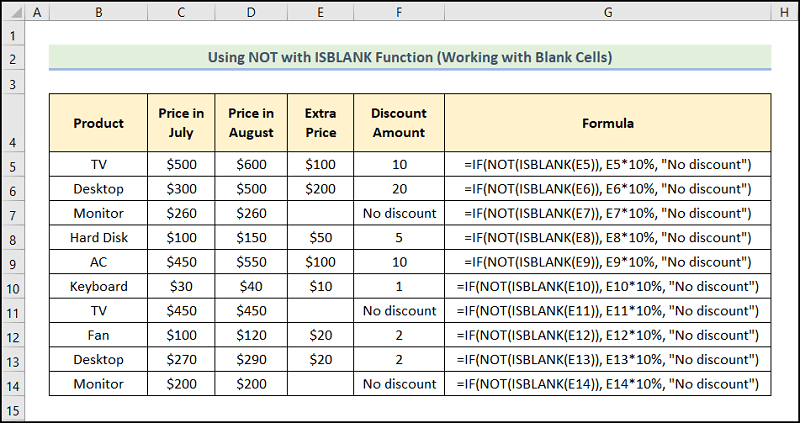
მაგალითი 8: არ ფუნქციონირებს VBA კოდის ფარგლებში Excel-ში
ბოლოს, მაგრამ არანაკლებ მნიშვნელოვანი, შეგიძლიათ გამოიყენოთ Excel-ის არ ფუნქცია შესამოწმებლად შეიცავს თუ არა უჯრედი ციფრულ მნიშვნელობას ქვემოთ ნაჩვენები VBA კოდით. ეს არისმარტივი და მარტივი; უბრალოდ მიყევით.
📌 ნაბიჯები :
- პირველ რიგში, გადადით დეველოპერი ჩანართზე >> დააწკაპუნეთ Visual Basic ღილაკზე.
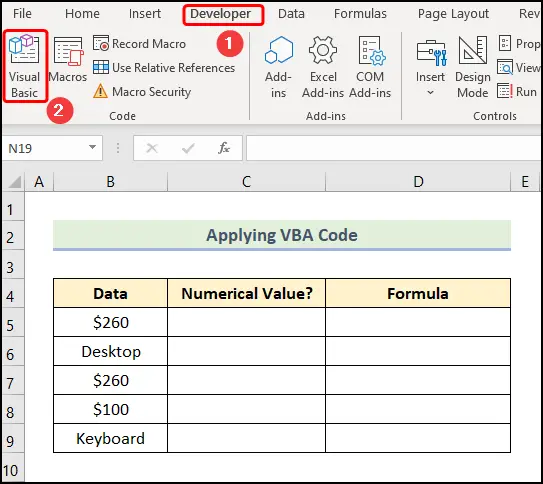
ახლა ეს ხსნის Visual Basic რედაქტორს ახალ ფანჯარაში.
- მეორე, გადადით ჩასმა ჩანართზე >> აირჩიეთ მოდული .

მარტივი მითითებისთვის, შეგიძლიათ დააკოპიროთ კოდი აქედან და ჩასვათ ის ფანჯარაში, როგორც ეს ნაჩვენებია ქვემოთ.
1149

⚡ კოდის დაყოფა:
ახლა ჩვენ აგიხსნით VBA კოდი, რომელიც დაყოფილია ორ ნაბიჯად.
- პირველ ნაწილში ქვერუტინას ეძლევა სახელი, აქ არის Excel_NOT_Function() .
- შემდეგ, განსაზღვრეთ ცვლადი ws სამუშაო ფურცლის ობიექტის შესანახად და შეიყვანეთ სამუშაო ფურცლის სახელი, აქ არის „ NOT VBA ".
- მეორე წამალში გამოიყენეთ NOT და ISNUMBER ფუნქციები, რათა შეამოწმოთ მითითებული B5 , B6 , B7 , B8 და B9 უჯრედები ( შეყვანის უჯრედები ) შეიცავს ციფრულ ან ტექსტურ მონაცემებს.
- ახლა გამოიყენეთ Range ობიექტი , რათა დააბრუნოთ შედეგი C5 , C6 , C7 , C8 და C9 უჯრედები ( გამომავალი უჯრედები ).

- მესამე, დახურეთ VBA ფანჯარა >> დააწკაპუნეთ ღილაკზე Macros .
ეს ხსნის Macros დიალოგურ ფანჯარას.
- ამის შემდეგ აირჩიეთ copy_and_paste_data მაკრო>> დააჭირეთ ღილაკს Run .
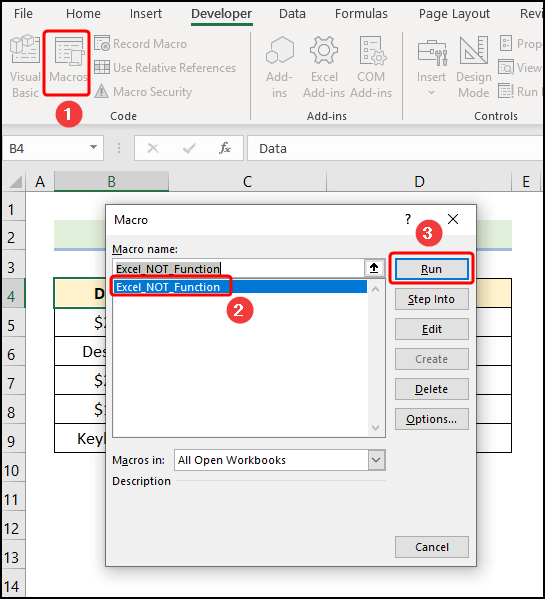
საბოლოოდ, შედეგები უნდა გამოიყურებოდეს ქვემოთ მოცემულ ეკრანის სურათზე.

გავრცელებული შეცდომები NOT ფუნქციის გამოყენებისას
| შეცდომა | შემთხვევა |
|---|---|
| #VALUE! | ეს ხდება უჯრედების დიაპაზონის ჩასმისას შეყვანის სახით |
პრაქტიკა განყოფილება
აქ, ჩვენ მოგაწოდეთ პრაქტიკა განყოფილება თითოეული ფურცლის მარჯვენა მხარეს, რათა თავად შეძლოთ ვარჯიში. გთხოვთ, დარწმუნდით, რომ გააკეთეთ ეს დამოუკიდებლად.
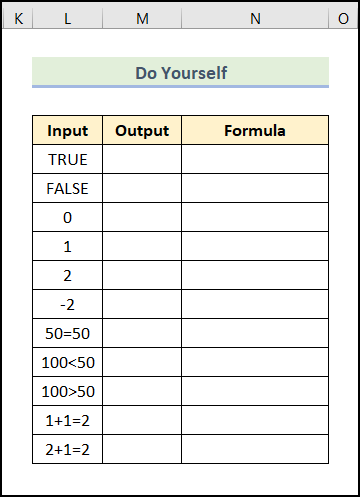
დასკვნა
შესაჯამებლად, ეს სტატია აღწერს 8 მაგალითს, თუ როგორ გამოიყენოთ NOT ფუნქცია Excel-ში. ახლა, გირჩევთ, ყურადღებით წაიკითხოთ სრული სტატია და გამოიყენოთ ცოდნა ჩვენს უფასო პრაქტიკის სამუშაო წიგნში. და ეწვიეთ ExcelWIKI კიდევ ბევრი მსგავსი სტატიისთვის.

